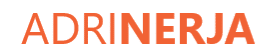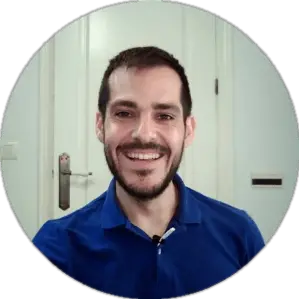Moodle es una plataforma de aprendizaje cada vez más popular utilizada por profesores y estudiantes de todo el mundo. Con su interfaz fácil de usar, Moodle ofrece una gama de funciones que facilitan la enseñanza y el aprendizaje.
Este artículo explorará cómo funciona la plataforma Moodle tanto para profesores como para estudiantes. Al comprender cómo aprovechar al máximo esta poderosa plataforma, los usuarios pueden maximizar su experiencia de aprendizaje en línea.
¿Cuáles son las opciones disponibles que tiene un profesor en Moodle?
Moodle proporciona herramientas para crear evaluaciones, asignar tareas, realizar un seguimiento del progreso de los estudiantes y administrar las calificaciones.
Los profesores también pueden usar su función de foros de discusión para facilitar la comunicación entre los estudiantes y proporcionar comentarios sobre las tareas.
Además, Moodle contiene una biblioteca de recursos como videos, imágenes, documentos, cuestionarios y otros materiales que pueden utilizarse para enriquecer la experiencia de aprendizaje de sus alumnos.
A su vez, Moodle incluye análisis integrados para que los profesores puedan obtener información sobre el rendimiento de sus clases en un momento dado.
Si quieres conocer de forma más pormenorizada qué contiene, te lo cuento en este artículo.
¿Cómo crear una página web en Moodle?
Crear una página web en Moodle es simple.
Primero, inicia sesión en tu cuenta de Moodle, haz clic en el botón Agregar actividad o recurso en el menú del curso, luego selecciona Página de las opciones disponibles.
A continuación, escriba el contenido en el cuadro de texto proporcionado (puedes usar el lenguaje HTML básico si lo deseas) y luego guarda los cambios cuando hayas terminado.
Para personalizar el aspecto de la página, también puedes agregar imágenes, videos y otro contenido multimedia, así como colores de fondo o fuentes a través de la pestaña Apariencia en la barra de herramientas de edición.
¿Cuáles son los permisos de Moodle?
Una parte clave de la funcionalidad de Moodle es su sistema de permisos que determina quién puede ver o modificar el contenido de cada curso.
Un administrador puede establecer diferentes niveles de permiso para los usuarios, lo que les permite hacer cualquier cosa, desde ver material solo hasta privilegios completos de instructor.
Los cuatro tipos principales de permisos de Moodle son:
- Acceso de invitados
- Acceso de estudiantes
- Acceso de profesores
- Acceso de creadores de cursos
El acceso de invitado permite a los visitantes ver el curso, pero no participar en actividades ni enviar tareas.
El acceso de estudiantes otorga a los estudiantes acceso a toda la información del curso, incluidos cuestionarios y debates; también tienen permiso para enviar su propio trabajo para recibir calificaciones o comentarios.
El acceso de profesor en Moodle otorga a los usuarios control total sobre el material dentro de un curso.
Los profesores pueden agregar contenido como conferencias, cuestionarios, tareas o actividades a sus cursos y también tienen la capacidad de eliminar o modificar materiales existentes si es necesario.
También tienen todas las funciones necesarias, como agregar estudiantes o asignar calificaciones, que son cruciales para administrar un entorno de aprendizaje efectivo.
El acceso como creador del curso tiene los mismos permisos que el de profesor, pero es un acceso guardado para editores de la plataforma.
¿Cómo dar permisos de profesor en Moodle?
Vamos a ver cómo asignar el rol de profesor a un usuario en Moodle.
El primer paso para otorgar permisos a los maestros en Moodle es iniciar sesión en la cuenta de administrador y acceder a la página de roles de tareas.
Aquí encontrarás una lista de todos los roles disponibles dentro de Moodle, como “maestro” o “administrador”.
Seleccione el rol que deseas asignar y haz clic en él. Accederás a la página siguiente, donde puedes configurar capacidades o privilegios específicos para esta función.
¿Cómo usar la plataforma Moodle como estudiante?
Moodle facilita que los estudiantes accedan a los materiales de sus cursos, interactúen con sus instructores y colaboren con sus compañeros de clase.
Permite a los usuarios trabajar en línea a través de su navegador web, ¡no se requieren descargas ni software especial!
Con Moodle, los estudiantes pueden mantenerse organizados fácilmente siguiendo el progreso de las tareas y cuestionarios.
Estos son algunos consejos para aprovechar al máximo la plataforma Moodle como estudiante.
Primero, familiarízate con las opciones básicas de navegación dentro de Moodle, incluida la barra de menú principal, el diseño de la página de inicio del curso y actividades individuales como foros y cuestionarios.
Asegúrate de entender cómo acceder a tus cursos y qué contenido está disponible en cada uno; ¡esto hará que sea más fácil encontrar lo que necesita cuando lo necesita!
Otras cosas que puedes hacer:
- Aprovecha los foros de discusión del curso para comunicarte con tus compañeros y profesores.
- Configura notificaciones para mantenerte al tanto de los plazos y las fechas importantes.
- Hacer uso de los recursos para compartir archivos.
- Subir contenido en el formato correcto, esto te lo marca la herramienta.
- Aprovecha las herramientas de gestión del tiempo.
Entiende que Moodle es ampliamente usado en la educación formal. Para conocer los usos que se le da, puedes leer otro artículo donde te cuento todo en detalle.
¿Cómo enviar una tarea en la plataforma Moodle?
Enviar una tarea en Moodle puede parecer una tarea abrumadora si no estás familiarizado con la plataforma. Sin embargo, en realidad es bastante simple y directo una vez que sabes qué hacer.
Para comenzar, inicia sesión en Moodle con tu nombre y la página de inicio debe mostrar todos los cursos en los que estás inscrito.
Selecciona el curso que contiene la tarea que necesitas enviar.
En esta página, busca una carpeta de tareas que contenga instrucciones sobre cómo completar y enviar la tarea.
Lea estas instrucciones detenidamente antes de comenzar a trabajar en la tarea, ya que pueden incluir información importante, como fechas límite y pautas de formato.
Clica en ‘Enviar’ cuando esté lista la tarea.
Es posible que tengas que cargar un documento o escribir directamente en un cuadro de texto; sigue las instrucciones cuidadosamente antes de enviarlo.
Por último, recuerda que tras enviar debes confirmar el envío, es decir, es un envío en dos pasos. Si no haces los dos, la tarea no se enviará.
Conclusión
En conclusión, la plataforma Moodle es una herramienta poderosa y versátil que pueden utilizar profesores y estudiantes por igual para facilitar el aprendizaje, la colaboración y la comunicación.
Es fácil de configurar y usar, lo que permite a los usuarios crear cursos, colaborar en proyectos y compartir materiales entre sí.
Si bien hay algunas áreas en las que la plataforma podría mejorarse, sigue siendo una excelente opción para las escuelas y universidades que buscan brindar experiencias de aprendizaje en línea.